StarLink AVL XL
Общая информация
Руководство по подключению содержит описание работ необходимых для интеграции терминалов StarLink AVL XL к Omnicomm Online.
Порядок подключения терминала StarLink AVL XL:
- Настройка терминала с помощью ПК
- Добавление терминала на сервере конвертации
- Настройки терминала в Omnicomm Online
Для добавления терминала на сервере конвертации необходим идентификатор терминала IMEI. Значение IMEI можно считать конфигуратором или прочитать на наклейке на внутреннем модуле терминала.
Для подключения понадобится: источник питания, набор кабелей и преобразователь интерфейсов, конфигуратор.
Настройка терминала
Настройка терминала с помощью ПК
Проверено на версии: Версия прошивки: 22 (build 1114.1750.00) Версия конфигуратора: v.2.18 Драйвер: драйвер ERM Virtual Serial Por
После подключения терминала к ПК и запуска конфигуратора необходимо выбрать COM порт для подключения (можно посмотреть в диспетчере устройств) и нажать кнопку «Open» для подключения к устройству и кнопку «Get all» для считывания всех установленных настроек.
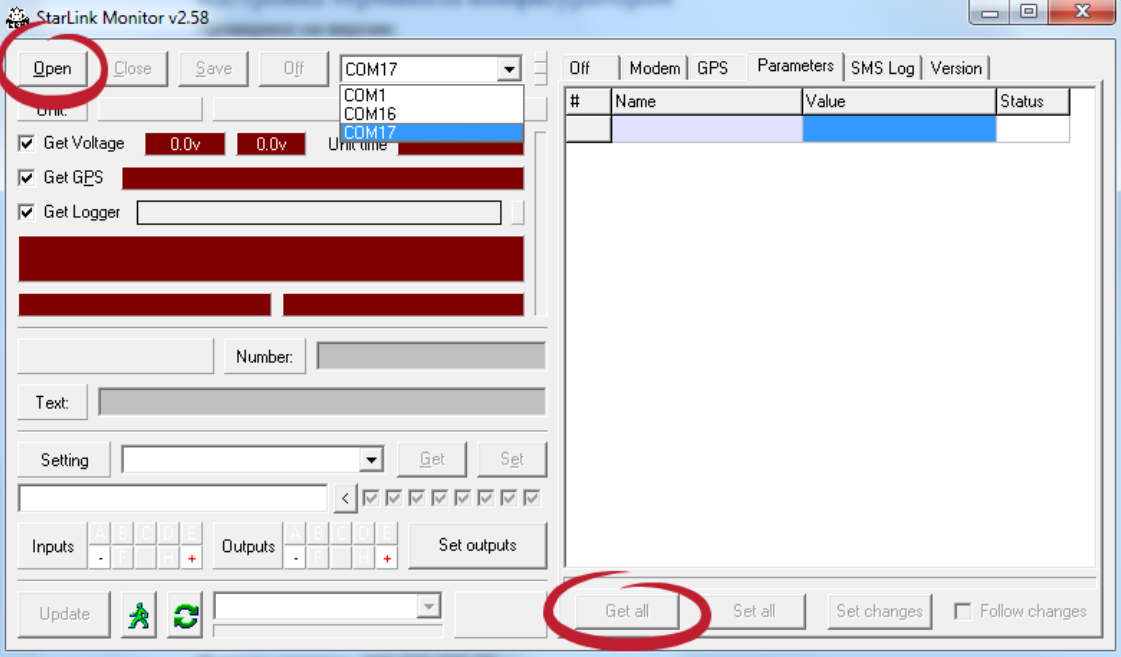
Примечание: если этого не произошло, проверьте правильно ли выбран COM порт, при необходимости переустановите драйвер. Идентификатор терминала – его IMEI. После подключения терминала, отображается в разделе справа, на вкладке «Parameters», в строке № 03E (в шестнадцатеричном исчислении).
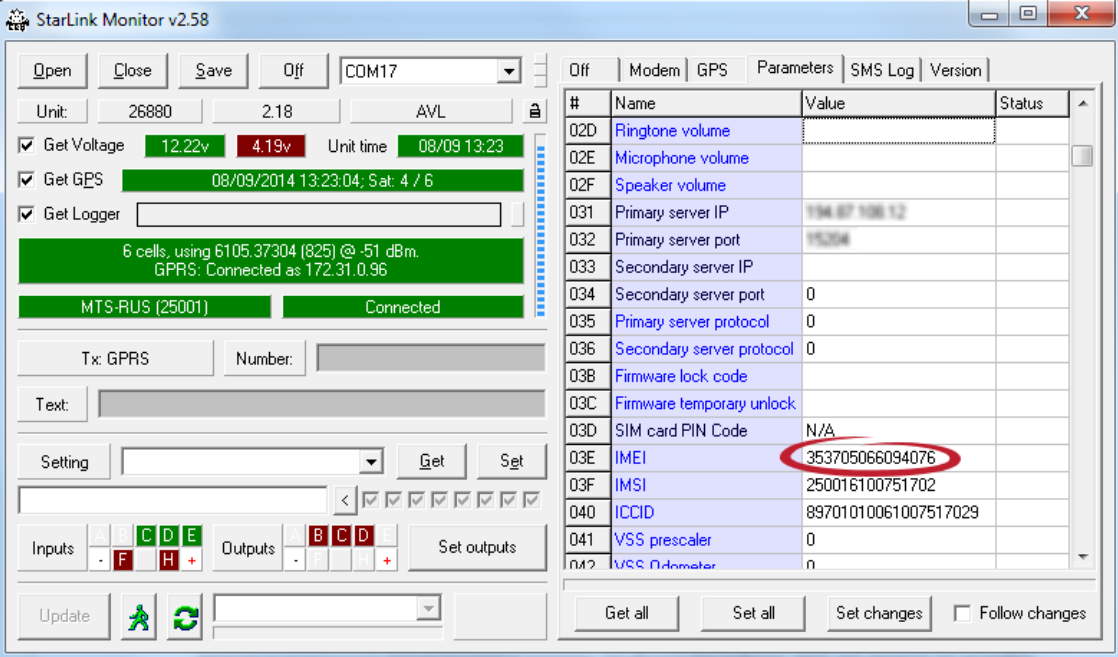
Обязательные настройки для подключения к серверу Omnicomm Online:
На вкладке «Parameters»: IP адрес сервера вида xxx.xxx.xxx.xxx в строке № 031 (в шестнадцатеричном исчислении) Порт сервера вида xxxxx в строке № 032 (в шестнадцатеричном исчислении) APN оператора вида mts.internet.ru в строке № 061 (в шестнадцатеричном исчислении) APN логин и пароль оператора в строках № 062 и № 063 (в шестнадцатеричном исчислении)
ВАЖНО!
В строке «Dynamic event structure» № 0B1 (в шестнадцатеричном исчислении) задать строку параметров: #EDT#,#EID#,#PDT#,#LAT#,#LONG#,#SPD#,#HEAD#,#ODO#,#LAC#,#CID#,#VIN#,#VBAT#,#V3#,#V4#,#IN1#,#IN2#,#IN 3#,#IN4#,#IGN#,#HDOP#,#SAT#,#ALT# В строке «Unit ID selection» № 001 (в шестнадцатеричном исчислении) задать параметр: -1 В строке « External analog - ignition off mode» задать параметр: 0 В строке «External analog - measurement interval» задать параметр: 10 После внесения всех необходимых параметров, необходимо задать их в терминал, нажав кнопку «Set all»
Добавление терминала в сервер конвертации
Для подключения к серверу конвертации откройте браузер и в адресной строке введите адрес http://convert.omnicomm.ru:8082.
Авторизуйтесь на сервере конвертации, используя логин и пароль от кабинета дилера Omnicomm Online.
В Сервере конвертации в разделе «Добавление профиля ТС» укажите:
- «Название ТС» – название или регистрационный номер ТС. Название ТС должно содержать от 3 до 20 символов и быть уникальным в ПО Omnicomm.
- «Тип терминала» – «StarLink»
- «Уникальный ID» – идентификатор терминала (IMEI)
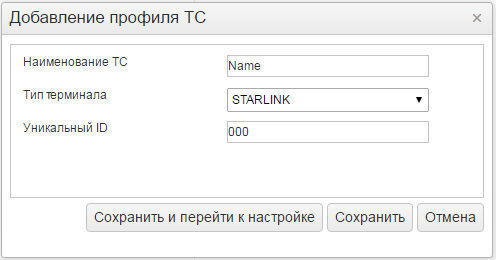
В разделе «Настройки конвертации данных» откройте вкладку «ДУТ»: «Метод расчета» выберите номер датчика уровня топлива, подключенного к терминалу.
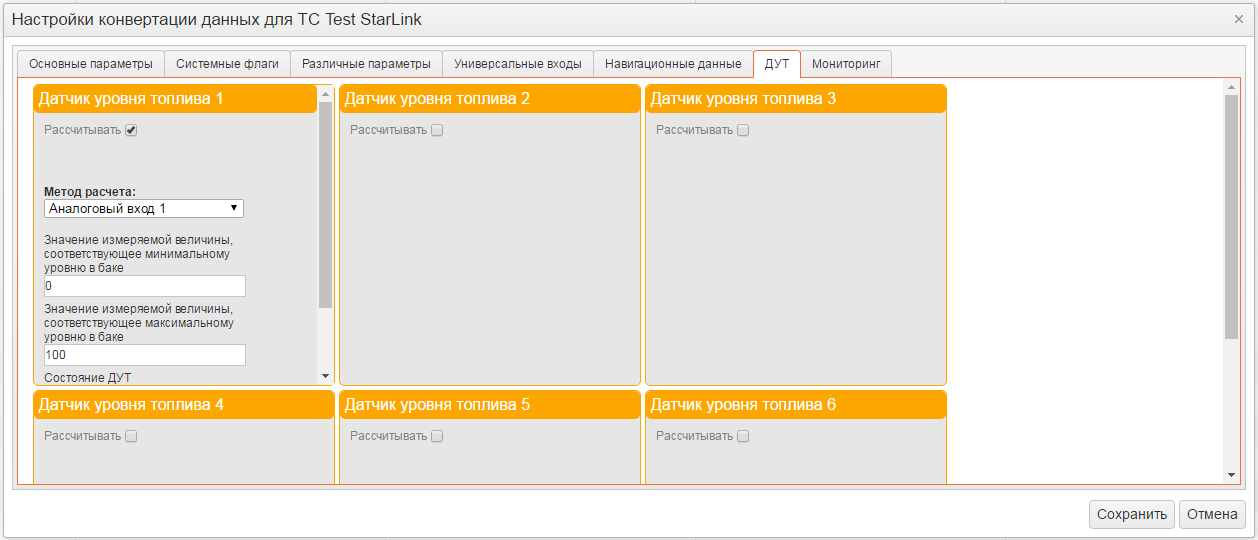
Проверьте наличие данных, перейдя в раздел «Мониторинг».
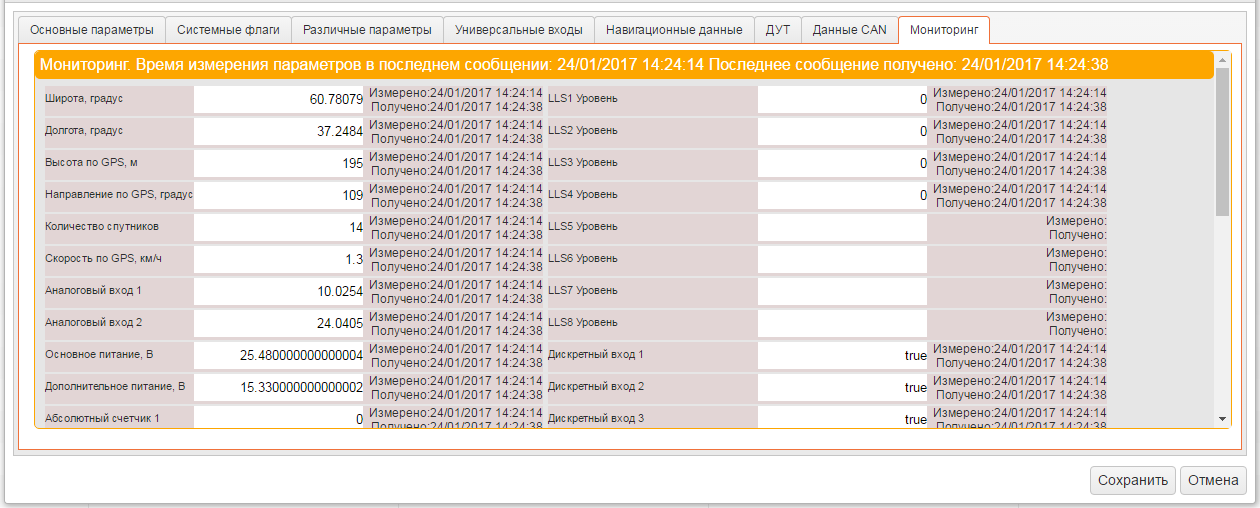
Сохраните профиль ТС.
Экспортируйте профиль ТС.
Настройка Omnicomm Online
Добавьте профиль ТС. В ПО Omnicomm Online в разделе «Администрирование» произведите импорт ранее сохраненного профиля ТС.
Загрузите тарировочные таблицы. В ПО Omnicomm Online в разделе «Администрирование»/ «Транспортные средства» выберите профиль ТС и откройте для редактирования. Заполните тарировочную таблицу для ДУТ и сохраните профиль ТС.

